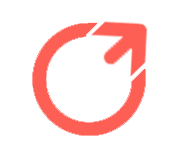如果无法打开Excel文件并收到文件已损坏的消息,请尝试更改Microsoft Excel的信任中心设置、使用Excel的内置修复工具或更改Excel文件的文件扩展名.
或者,您也可以编辑Excel文件的安全设置.
如果仍有问题,请尝试在安全模式下启动Excel,以确定是否有加载项导致该问题.
Microsoft Excel具有内置安全功能,可以在受限模式下打开可能存在风险的文件,以帮助将对设备的损害降至最低.
如果它认为某个Excel文件对您的计算机可能不安全,它将阻止您打开该文件.
在Excel选项窗口中,从左侧边栏中选择“信任中心”,然后选择右侧的“信任中心设置”.
单击“受保护的视图”,然后取消选中以下框:,之后,单击“确定”.
如果问题是由Microsoft Excel信任中心设置引起的,您现在应该可以打开Excel文件了.
处理完Excel文件后,必须重新选中所有复选框以确保持续安全.
Microsoft Excel附带一个修复工具,您可以使用该工具修复您的Excel文件.
若要使用此工具,请打开Microsoft Excel,单击左侧工具栏中的“打开”选项,然后从右窗格中选择“浏览”.
更改Excel文件的扩展名,然后导航到损坏的Excel文件所在的位置,选择它,单击“打开”按钮旁边的向下箭头,然后选择“打开并修复”.
选择“修复”选项.
Microsoft Excel将尝试修复该文件,此过程可能需要一些时间,具体取决于该文件包含的数据量.
该过程完成后,Excel将自动打开该文件.
在大多数情况下,修复Excel文件可以解决该问题.
但是,如果问题仍然存在,您应该考虑更改Excel文件的扩展名.
根据包含的数据,Excel文件有两个常见的扩展名:“.
xlsx”和“.xlsm”.还有第三个扩展名“.
xls”,但现在您不太可能遇到具有该扩展名的Excel文件,因为这些扩展名用于在Excel 2007之前创建的Excel电子表格.“.xlsx”扩展名用于使用Excel 2007或更高版本创建的Excel电子表格.“.xlsm”扩展名类似于“.
xlsx”,但它增加了对宏的支持.
如果您尝试打开的Excel文件以不正确的扩展名保存,您很可能会遇到这个问题.
例如,如果带有宏的Excel文件以“.
xlsx”扩展名保存,Microsoft Excel将抛出错误并阻止您打开该文件.
在这种情况下,解决方案是更改Excel文件的扩展名.
要执行此操作,请首先在Windows中启用查看文件扩展名.
然后,右击Excel文件并选择“重命名”.
如果您的Excel文件包含宏,则给它一个“.
xlsm”扩展名.
如果它是一个普通的Excel文件,用“.
xlsx”扩展名保存它.
单击“是”以确认您的决定.
您尝试打开的Excel文件可能未损坏.
可能是因为您没有访问它的权限.
在这种情况下,您需要拥有Excel文件的所有权才能顺利打开它.
首先,使用管理员帐户登录到您的计算机.
然后,右击Excel文件并选择“属性”.
切换到“安全”选项卡并单击“高级”按钮.
,单击“所有者”字段旁边的“更改”按钮.
在“输入要选择的对象名称”框中,键入“Everyone”,然后单击“检查名称”.
单击“应用”,然后单击“确定”.
您打开重要的Excel文件时遇到问题了吗?Microsoft Excel是否要求您验证文件是否已损坏?Excel文件可能会因为各种原因而损坏,这可能会阻止它们打开.
但不要失去希望.
你可以很容易地修复损坏的Excel文件.
打开重要的Excel文件有问题吗?Microsoft Excel是否要求您验证文件是否已损坏?Excel文件可能会因为各种原因而损坏,这可能会阻止它们打开.
但不要失去希望.
您可以很容易地修复损坏的Excel文件.
然而,如果您确信Exce您尝试打开的文件是安全的,您可以禁用此功能,以便Microsoft Excel允许您打开该文件而没有任何问题.
为此,请打开“开始”菜单,搜索“Excel”,然后按输入键.
然后,从左侧边栏中选择“选项”.